Ma az Apple technológia népszerűsége csúcsán van. A felhasználók hajlandóak sok pénzt fizetni azért, hogy az "alma" termékek tulajdonosai legyenek. Az ilyen izgalmat a berendezések magas színvonala és a gyártás során használt legmodernebb technológiák magyarázzák. Azonban még a legjobb termék sem mindig képes zökkenőmentesen működni. Az Apple kiváló minőségű kütyüi sem kerülték meg a problémákat.

A szervizalkalmazások meghibásodásai és a 9-es hibakód óriási problémává vált felhasználók ezrei számára. De tényleg ennyire ijesztő? A drága iPhone-ok nem olyan jók, mint a gyártó mondja? Természetesen az Apple csak a legjobb termékeket kínálja vásárlóinak. A probléma az, hogy egyes felhasználók kisebb hibákat követnek el a kütyük működése során. Ők válnak a kudarcok fő okaivá. A valóságban a 9-es hiba teljesen megoldható. Nem kell kapcsolatba lépni a szervizközponttal.
Alapvető információk
Miután a 9-es hiba megjelenik az okostelefon monitorán, ne essen azonnal pánikba. Először is érdemes megérteni, hogy ez egy teljesen normális jelenség minden technikánál. És mint a többi telefon esetében, itt is a hardverben, illszoftver. Ezt vagy azt a bontási típust a kód alapján határozhatja meg.
Ha a 9-es hiba lép fel, akkor a legtöbb esetben a probléma a szoftver részben rejlik. Ez azt jelenti, hogy a felhasználók nagyon gyakran hibásan villogtatják a telefont. Az ilyen manipulációk a szoftver meghibásodásához vezethetnek.
Fűzési szabályok
Mielőtt önállóan hozzálátna kedvenc kütyüjének modernizálásához, emlékeznie kell néhány egyszerű ajánlásra. A villogás előtt a következőkre van szüksége:
- Az iTunes új verziójának telepítése.
- Ellenőrizze az "alma" technológiából származó eredeti kábel teljesítményét. Ha nem működik megfelelően, és megszakadások vannak, akkor ez néhány, a frissítéshez fontos adat elvesztéséhez vezethet.
- Mivel a villogást számítógéppel hajtják végre, meg kell győződnie arról, hogy nincs rá telepítve olyan rosszindulatú program, amely fontos mappákat és fájlokat törölhet.
- Győződjön meg arról, hogy az internet stabil. Adatvesztést is okozhat, ha megszakítja a kapcsolatot.
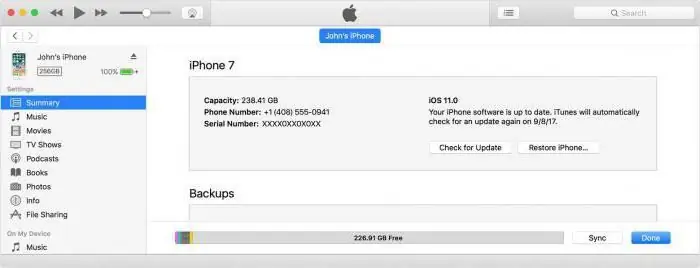
Ha a 9-es hiba hibás villogás miatt jelenik meg, akkor ritka esetekben szakember segítségére lehet szükség. Mielőtt azonban a szervizbe menne, érdemes átgondolni a probléma megoldására szolgáló összes módszert, amely még a tapasztalatlan iPhone-felhasználók számára is elérhető.
9-es hiba iPhone 6-on és 5-ön - mit jelent ez?
Ha a felhasználó ezt a kódot látja, akkor ez elsősorban a nem megfelelő Nand tápellátást jelezheti. Lényegében ez egy okostelefon flash memóriája, amelyet általában használnakfényképek, zeneszámok és más, egy személy által feltöltött, felhasználó által generált információ tárolása.
Ezenkívül a 9-es hiba a csatlakozók és a tápvezérlők nem megfelelő működését jelezheti. Az ilyen problémák a mobileszközök hardverében meglehetősen gyakoriak.
Ennek a kódnak a leggyakoribb oka az, hogy az iTunes médiaalkalmazás nem töltődött be megfelelően. A rendszerleíró adatbázis is megsérülhet ebben a programban. Ezt okozhatják vírusprogramok és a felhasználó gondatlan lépései is. Ezért a fejlesztők határozottan javasolják, hogy ne próbáljanak meg olyan manipulációkat végrehajtani, amelyek megváltoztathatják a rendszerfájlokat. És természetesen ne törölje az első pillantásra jelentéktelen mappákat az eszköz fő könyvtáraiból.
9. hiba iPhone 5S és 6S - hogyan javítható?
Ha hasonló probléma lép fel, akkor először hajtson végre egy sor szokásos intézkedést, amelyek segítenek azonosítani a hiba okát:
Kábel. Erősen ajánlott, hogy csak az eredeti 30 tűs kábelt használja az iPhone-nal való együttműködéshez. Szélsőséges esetekben egy hitelesített kábel is megteszi, de teljes mértékben meg kell felelnie a gyártó követelményeinek. Ha másik vezetéket használ, előfordulhat, hogy a készülék nem ismeri fel megfelelően. Ezért a telefon 9-es hibát ad. Ebben az esetben elég kicserélni a kábelt a „natív” kábelre

- USB-port. Amikor okostelefont csatlakoztat a számítógéphez, az iPhone 5S 9-es hibája helytelen működés vagy törött csatlakozó miatt fordulhat elő. Ebben az esetben szüksége vanpróbáljon meg bármilyen más eszközt csatlakoztatni a számítógéphez. Ha nem jelenik meg, akkor másik USB-portot kell használnia, vagy egy barátja vagy szomszédja számítógépét kell használnia.
- IOS funkciók. Régóta olyan megszokott, hogy ezek az eszközök időnként „hibásak”. Az ilyen meghibásodásokat azonban egyszerűen "kezelik" egy normál újraindítással. Ezért, ha a 9-es hiba az iPhone 6-on vagy annak korábbi verzióin jelent meg az alkalmazásfrissítési folyamat során, akkor először próbálja meg kikapcsolni a kütyüt, és végrehajtani egy szabványos újraindítást.
Ma az interneten is rengeteg ingyenes alkalmazás található, amelyek segítenek pontosan azonosítani, hogy melyik könyvtár hibásodott meg. Javasoljuk azonban, hogy az ilyen szoftvermegoldásokat csak megbízható webhelyekről töltse le. Ellenkező esetben véletlenül vírusszoftvert telepíthet eszközére, ami tovább súlyosbítja a helyzetet.
Ha a 9-es hiba kijavítására vonatkozó ajánlások nem segítettek, akkor ne essen kétségbe, mivel a problémák azonosításának több módja is van.
Vírusirtó és tűzfal számítógépen
Az iTunes frissítése során a programnak csatlakoznia kell a hálózati erőforrásokhoz az új adatok fogadásához. Természetesen ehhez internetkapcsolat szükséges. Bizonyos esetekben azonban a szabványos vírusirtó programok blokkolhatják ezt a hozzáférést, utalva arra, hogy ezek az erőforrások fertőzöttek lehetnek. Valójában nem lehet vírusszoftver a hivatalos Apple-szolgáltatásokon. Ebben az esetben helytelen víruskereső és tűzfalbeállításokról beszélünk.
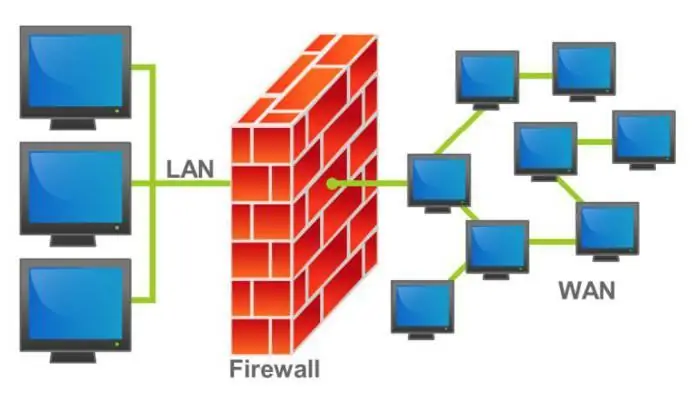
Az iPhone visszaállítása vagy frissítése során a 9-es hiba kijavításához nyissa meg a számítógép beállításait, és győződjön meg arról, hogy a proxy/VPN nincs engedélyezve. Ez lehet az oka a folyamatosan előforduló blokkolásoknak.
Emellett, ha jó víruskereső van a számítógépén, nincs szükség tűzfal használatára. Ezért legalább ideiglenesen letiltható. Ha ez nem segít, akkor egy ideig kikapcsolhatja magát a víruskeresőt (a legfontosabb dolog ezután, hogy ne menjen gyanús webhelyekre). Ha ezt követően a frissítési folyamat hiba nélkül megy, akkor elmélyülnie kell a szoftver beállításaiban, és fel kell vennie az Apple szervereket a kivételek listájára.
Frissítés
Ha az iTunes akár néhány percig is elavult, azonnal megjelennek a hibák. Ezért érdemes felkeresni a fejlesztő weboldalát és összehasonlítani a szoftververziókat. Annak érdekében, hogy ne törjön össze az agya, és ne keressen folyamatosan új adatokat, megpróbálhatja aktiválni a rendszer automatikus frissítését.
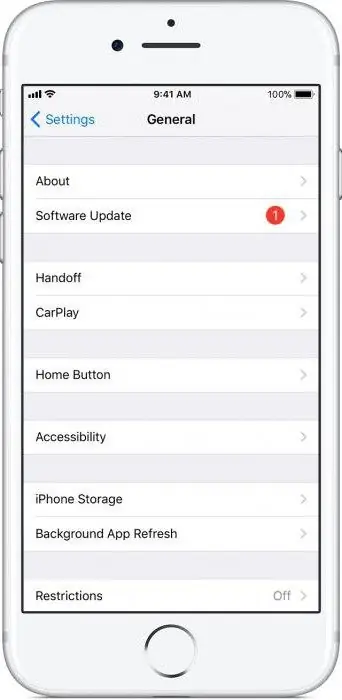
Alkalmazás és rendszer újratelepítése
Ha a probléma elérte a kritikus szintet, és egyik ajánlás sem segít, akkor érdemes drasztikus intézkedéseket tenni. Ehhez el kell távolítania az iTunes alkalmazást, és ellenőriznie kell, hogy nem maradt-e „farok” az eszközön. Ezután lépjen a fejlesztő hivatalos webhelyére, és telepítse újra a szoftver legújabb verzióját.
Ha ez nem segített, akkor magának a modulnak a szoftverét kell eltávolítania. Mielőtt hasonlómanipulációk esetén jobb, ha minden adatot elmentünk, mivel nincs garancia arra, hogy az újravillanás sikeres lesz.
A másik lehetőség, hogy megpróbálja visszaállítani a modul gyári beállításait.
iOS újraindításának kényszerítése
Ez a módszer akkor javasolt, ha az eszköz egyszerű be- és kikapcsolása, a frissítések keresése stb. nem segített. A helyzet az, hogy egy kényszerített újraindítással a telefon visszaáll a gyári beállításokra. Ennek megfelelően minden elveszhet, amit a felhasználó gondosan hozzáadott a telefonhoz. Ugyanez vonatkozik az alapértelmezett beállításokra is. A visszaállítás után újra be kell állítania a képernyő fényerejét, be kell állítania a csengőhangot és még sok mást. Néhány esetben azonban egyszerűen nincs más választás.

Tehát az iOS újraindításához több műveletet kell végrehajtania:
- Nyissa meg a telefon menüt, és keresse meg benne a "Beállítások" elemet. Ugorj bele.
- A képernyőn megjelenik az elérhető opciók listája. Menjen az aljára, keresse meg a "Reset" elemet, és kattintson rá.
- Egy új menü nyílik meg a lehetséges műveletek listájával. Ki kell választania az "Összes beállítás visszaállítása" lehetőséget. Más tételek csak részleges helyreállítást jelentenek.
- Egy megerősítő ablak jelenik meg a képernyőn. Kattintson duplán az "Adatok törlése" elemre.
- Most elég megadni a jelszavát, és ismét megerősíteni a „Törlés” parancsot. A legfontosabb, hogy ellenőrizze, hogy a megnyíló ablakban megjelenik-e az aktuális e-mail cím és a bejelentkezés.felhasználónév.
Ezt követően a telefon újraindul, és visszatér az eredeti beállításokhoz, miközben minden felhasználói adatot töröl.
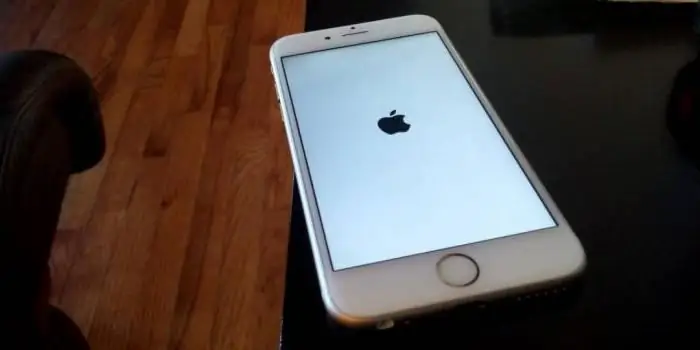
Befejezésül
Így önállóan kijavíthatja a modern modulokon előforduló hibákat. Leggyakrabban nincs szükség radikális intézkedésekre, és elegendő az eszköz újraindítása vagy az iTunes frissítése. Ugyanezeket a módszereket alkalmazzák az iPhone korábbi verzióinak hibáinak kijavításakor. Mindazonáltal a telefon típusától függetlenül ne vegyen részt amatőr tevékenységben és ne végezzen érzékeny eszközöket.






